Spis treści
Podczas pracy w Microsoft Excel, istnieją różne formuły, które ułatwiają nam pracę. IFS Jednym z nich jest formuła, która ma szerokie zastosowanie w Excel. Na stronie Funkcja IFS wykonuje test logiczny. zwraca jedną wartość, jeśli wynik jest TRUE , a inny jeśli wynik to. FALSE W tym artykule zilustrujemy, jak używać IFS W tym celu przejdziemy przez kilka przykładów.
Funkcja IFS w programie Excel (szybki podgląd)
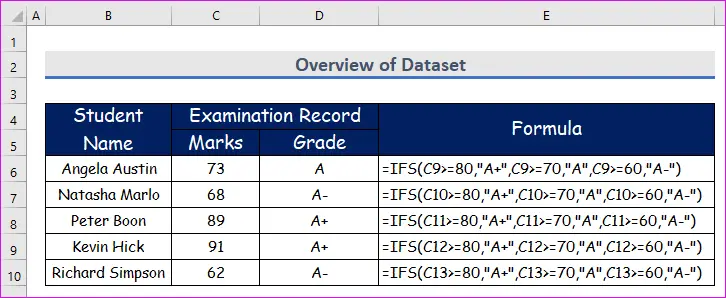
Pobierz Zeszyt ćwiczeń
Pobierz ten zeszyt ćwiczeń, aby ćwiczyć podczas czytania tego artykułu.
IFS Function.xlsxWprowadzenie do funkcji IFS w programie Excel
Funkcja Cel
- Na stronie IFS Funkcja przyjmuje wiele warunków i wartości i zwraca wartość odpowiadającą pierwszej TRUE
- Posiada on zarówno Non-Array forma i Array Co oznacza, że każdy z jego argumentów może być pojedynczą wartością lub tablicą wartości.
Składnia

Składnia IFS funkcja to:
=IFS(logiczne_testy1,wartość_jeśli_true1,[logiczne_testy2],[wartość_jeśli_true2]...) Argumenty Wyjaśnienie
| Argumenty | Wymagane/opcjonalne | Wyjaśnienie |
|---|---|---|
| logiczna_test1 | Wymagane | Pierwszy warunek ( TRUE lub FALSE ) |
| wartość_jeśli_true1 | Wymagane | Wartość zwracana, jeśli pierwszy warunek jest TRUE |
| logiczna_test2 | Opcjonalnie | Drugi warunek ( TRUE lub FALSE ) |
| wartość_jeśli_true2 | Opcjonalnie | Wartość, która zostanie zwrócona, jeśli drugi warunek jest TRUE |
| ... | ... | ... |
| ... | ... | ... |
Wartość zwrotna
- Zwraca wartość związaną z pierwszym warunkiem, który jest spełniony.
- Oznacza to, że jeśli logiczna_test2 , logiczne_test_3, i wiele innych warunków jest spełnionych, to zwróci tylko wartość_jeśli_true2 argument.
Uwagi:
- Wprowadź argumenty parami. Na przykład, jeśli wprowadzisz argument test logiczny_2 , musisz podać argument wartość_jeśli_true2 W przeciwnym razie funkcja nie będzie działać.
- Można wprowadzić do 127 warunki w ramach IFS
- Na stronie IFS funkcja działa również dla Array Zamiast wpisywać pojedynczą wartość, można wpisać Array wartości dla każdego z argumentów.
- Gdy spełniony jest więcej niż jeden warunek, IFS Funkcja zwraca tylko wartość, która jest związana z pierwszym warunkiem, który jest spełniony.
3 Odpowiednie przykłady funkcji IFS w Excelu
1. zastosowanie funkcji IFS z wieloma warunkami do obliczania ocen
Teraz użyjemy IFS Funkcja obliczająca oceny niektórych uczniów z wieloma warunkami w szkole. Mamy nazwiska niektórych uczniów i ich oceny w matematyka w szkole o nazwie Przedszkole w Sławnie Gdy znak jest większy lub równy 80 , stopień to. A; gdy jest większa lub równa 70 , to jest B gdy jest ona większa lub równa 60 , to jest C ; a gdy jest mniejsza niż 60 , to jest Fail Podążajmy za instrukcjami poniżej, aby się nauczyć!
Kroki:
- Najpierw należy wybrać komórkę D5 i zapisz to, co poniżej IFS funkcję w tej komórce. Funkcją jest,
=IFS(C5:C9>=80,"A",C5:C9>=70,"B",C5:C9>=60,"C",TRUE,"F") Podział formuły:
IFS(C4>=80,"A",C4>=70,"B",C4>=60,"C",TRUE,FAIL) najpierw sprawdza, czy znak w komórce C4 jest większy lub równy 80 lub nie.
Jeśli tak, to zwraca A .
Jeśli nie, to sprawdza, czy jest większa lub równa 70 lub nie.
Jeśli tak, to zwraca B .
Jeśli nie, to sprawdza, czy jest większa lub równa 60 lub nie.
Jeśli tak, to zwraca C .
Jeśli nie, to zwraca F .

- Stąd wystarczy nacisnąć Wejdź na stronę na swojej klawiaturze. Jako funkcja IFS jest funkcją dynamiczną, będziesz mógł określić ocenę każdego studenta, która została podana na poniższym zrzucie ekranu.

Podobne lektury
- Jak używać funkcji SWITCH w Excelu (5 przykładów)
- Użyj funkcji XOR w Excelu (5 odpowiednich przykładów)
- Jak używać funkcji OR w Excelu (4 przykłady)
- Użyj funkcji TRUE w Excelu (z 10 przykładami)
- Jak używać funkcji FALSE w Excelu (z 5 łatwymi przykładami)
2) Wykorzystanie funkcji IFS do obliczania PASS i FAIL uczniów w programie Excel.
Zamiast ocen z samej matematyki, mamy teraz oceny z matematyka, fizyka, oraz chemia Teraz ustalimy dla wszystkich uczniów, czy zdali egzamin, czy nie. Pamiętajmy, że aby zdać egzamin, trzeba zdać wszystkie trzy przedmioty. Ale niezaliczenie jednego przedmiotu wystarczy, by nie zdać całego egzaminu. A żeby zdać jeden przedmiot, trzeba mieć co najmniej 60 znaki. postępujmy zgodnie z poniższymi instrukcjami, aby się nauczyć!
Kroki:
- Najpierw należy wybrać komórkę D5 i zapisz to, co poniżej IFS Funkcja w tej komórce. Formuła to,
=IFS(C6:C10<60,"FAIL",D6:D10<60,"FAIL",E6:E10<60,"FAIL",TRUE,"PASS") Podział formuły:
IFS(C4<60,"FAIL",D4<60,"FAIL",E4<60,"FAIL",TRUE,"PASS") najpierw sprawdza, czy znak w komórce C4 (Matematyka) jest mniejsza niż 60 lub nie.
Jeśli tak, to zwraca FAIL .
Jeśli nie, to sprawdza, czy komórka D4 (Fizyka) ocena jest mniejsza niż 60 czy nie.
Jeśli tak, to zwraca FAIL .
Jeśli nie, to sprawdza, czy komórka E4 (Chemia) ocena jest mniejsza niż 60 czy nie.
Jeśli tak, to zwraca FAIL .
Jeśli nie, zwraca PASS .

- Stąd wystarczy nacisnąć Wejdź na stronę na swojej klawiaturze. Jako funkcja IFS jest funkcją dynamiczną, będziesz w stanie określić Pass lub Fail każdego ucznia, co zostało podane na poniższym zrzucie ekranu.

3. użycie funkcji IFS z datami
Teraz sprawdzimy status (on/ona jest Stały, wykwalifikowany lub na Probacja) pracownika XYZ przedsiębiorstwo wykorzystujące IFS funkcja w zakresie daty Jest to zadanie łatwe i oszczędzające czas. Podążajmy za instrukcjami poniżej, aby się nauczyć!
Kroki:
- Najpierw należy wybrać komórkę D5 i zapisz to, co poniżej IFS funkcję w tej komórce. Funkcją jest,
=IFS(E5:E9>=3000,"Permanent",E5:E9>=2000,"Qualified",E5:E9>=500,"Probationary") Podział formuły:
=IFS(E5:E9>=3000,"Permanent",E5:E9>=2000,"Qualified",E5:E9>=500,"Probationary") najpierw sprawdza, czy znak w komórce C4 jest większa lub równa 3000 lub nie.
Jeśli tak, to zwraca Stała .
Jeśli nie, to sprawdza, czy jest większa lub równa 2000 lub nie.
Jeśli tak, to zwraca Wykwalifikowani .
Jeśli nie, to sprawdza, czy jest większa lub równa 500 lub nie.
Jeśli tak, to zwraca W okresie próbnym .

- Stąd wystarczy nacisnąć Wejdź na stronę na swojej klawiaturze. Jako funkcja IFS jest funkcją dynamiczną, będziesz mógł określić status każdego pracownika, który został podany na poniższym zrzucie ekranu.

Uwagi: Funkcja IFS programu Excel nie jest dostępna.
- Na stronie IFS Funkcja jest dostępna tylko w programie Excel 2019 i nowszych wersjach oraz Office 365 także .
Najczęstsze błędy w funkcji IFS
#N/A błąd występuje, gdy wszystkie warunki w ramach IFS funkcje to FALSE .
Wniosek
Można więc użyć IFS Funkcja Excela umożliwiająca sprawdzenie wielu numerów warunków jednocześnie. Masz jakieś pytania, poinformuj nas o tym.

